
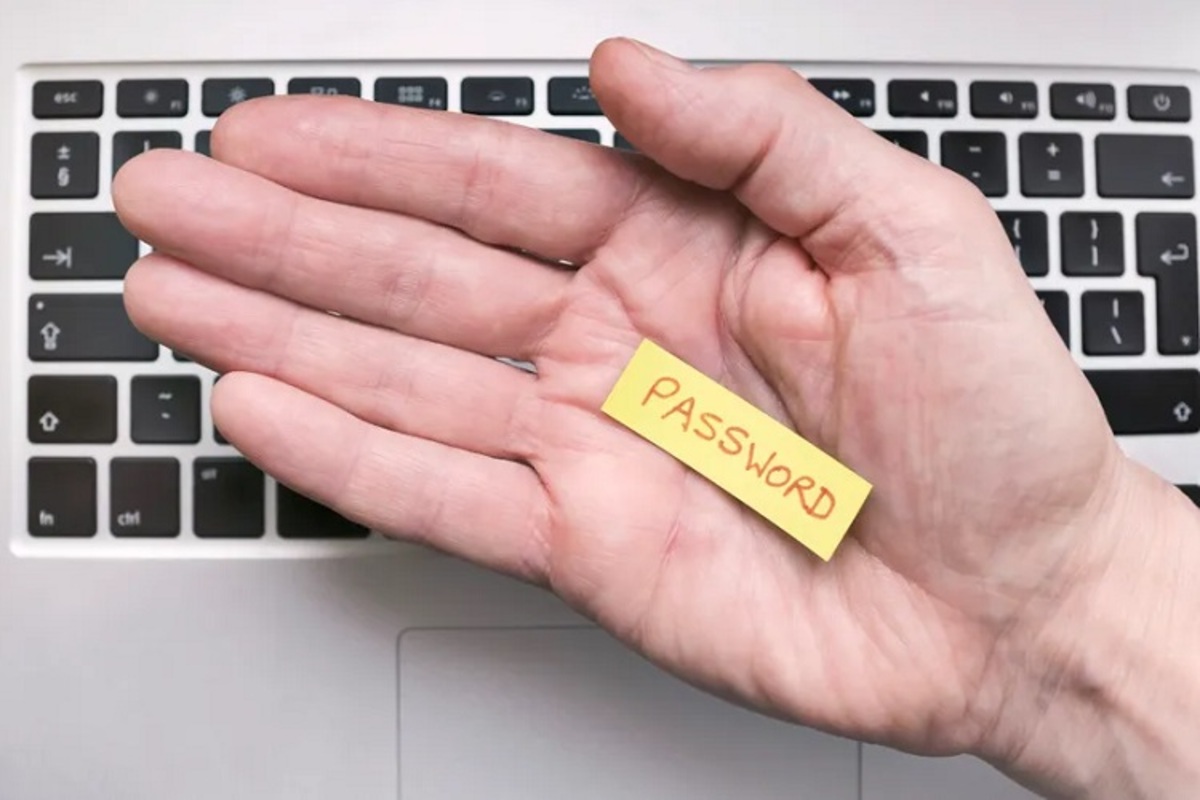
در این مقاله نحوه مشاهده پسورد مودم وایرلس را به شما آموزش میدهیم.
فرارو-در صورتی که یک سیستم مانند کامپیوتر، گوشی و یا تبلت به مودم شما از طریق وایرلس یا کابل LAN (برای سیستمهای کامپیوتری) متصل باشد، امکان مشاهده پسورد وایرلس مودم را خواهید داشت. در این مقاله نحوه مشاهده پسورد مودم وایرلس را به شما آموزش میدهیم.
روش اول: از طریق کنسول مودم
سادهترین راه برای مشاهده پسورد وایرلس ورود به صفحه تنظیمات مودم میباشد:
۱- ابتدا یک صفحه مرورگر باز کرده و در آدرس بار آن IP مودم خود را وارد کنید (IP اکثر مودمها ۱۹۲.۱۶۸.۱.۱ میباشد. در صورتی که با این آدرس صفحهای باز نشد آدرس آیپی را از پشت مودم، دفترچه مودم و یا شرکت سازنده مودم بخواهید.)
۲- پس از باز شدن آدرس آیپی Username و Password از شما خواسته میشود؛ یوزرنیم و پسورد پیش فرض مودمها username:admin و Password:admin میباشد. (در صورتی که نتوانستند با admin وارد کنسول مودم خود شوید، یوزرنیم و پسورد را از پشت مودم، دفترچه مودم و یا شرکت سازنده مودم بخواهید.)
۳- پس از ورود به صفحه تنظیمات مودم خود از قسمت Wireless گزینه Preshared-Key و یا Wireless Key پسورد وایرلس مودم شما خواهد بود.
روش دوم: استفاده از رایانه متصل به وایفای
فرقی نمیکند که از یک سیستم ویندوزی استفاده میکنید یا رایانه اپل؛ در هر دو صورت اگر دستگاه شما به وایفای مودمتان متصل باشد، امکان مشاهده پسورد وایرلس مودم را خواهید داشت:
نحوه مشاهده پسورد وایفای در MacOS:
پسوردهای شبکههای وایفایی که رایانه اپل شما به آن متصل شده است، در Keychain Access سیستم مدیریت رمز عبور MacOS ذخیره میشوند:
۱- ابتدا در قسمت سرچ مک Keychain Access را جستجو کنید.
۲- در تب باز شده روی System کلیک کنید.
۳- سپس روی Passwords در بالای پنجره کلیک کنید.
۴- روی اسم شبکه وایفایی که میخواهید پسورد آن را مشاهده کنید دوبار کلیک کنید.
۵- سپس کادر کنار Show password را علامت بزنید، پس از آن رمز عبوری را که برای ورود به آن شبکه وایفای وارد کرده اید به شما نمایش داده میشود. میتوانید روی رمز عبور دوبار کلیک کنید و آن را انتخاب کرده و در صورت نیاز آن را در کلیپ برد خود کپی کنید.

نحوه مشاهده پسورد وایفای در ویندوز:
یافتن رمز عبور وایفای شبکهای که در حال حاضر به آن متصل هستید در ویندوز ساده است، اما دستیابی به تمام رمزهای عبور وایفای ذخیره شده کمی متفاوت است. در ادامه به بررسی هر دو روش میپردازیم.
برای پیدا کردن رمز عبوروایفای شبکهای که در حال حاضر در ویندوز به آن متصل هستید به روش زیر عمل کنید:
۱- ابتدا روی Start کلید کنید.
۲- در ویندوز ۱۱ به مسیر Control Panel > Network and Internet > Network and Sharing Center و در ویندوز ۱۰ به مسیر Settings > Network & Internet > Status > Network and Sharing Center بروید.
۳- در کنار Connections، روی نام شبکه Wi-Fi خود که با رنگ آبی مشخص شده است کلیک کنید.
۴- در صفحه Wi-Fi Status روی Wireless Properties و سپس تب Security کلیک کنید.
۵- سپس کنار Show characters را علامت بزنید تا رمز عبور شبکه وای فای شما در بالای آن نمایش داده شود.

روش بالا فقط به شما امکان میدهد تا رمز عبور وایفای شبکهای را که در حال حاضر به آن متصل هستید را مشاهده کنید. برای مشاهده رمز عبور تمام شبکههایی که تا بحال با رایانه ویندوزی خود به آنها متصل شده اید، به روش زیر عمل کنید:
۱- روی نماد ویندوز در نوار وظیفه روی دسکتاپ خود کلیک راست کنید.
۲- روی Windows Terminal (Admin) کلیک کنید.
۳- netsh plan show را تایپ کرده و Enter را بزنید تا هر شبکه Wi-Fi را که به آن متصل هستید مشاهده کنید.
هنگامی که شبکه وای فای مورد نظر خود را پیدا کردید، show profile " (Wi-Fi network name) " key=clear netsh plan
را تایپ کنید، به جای قسمت Wi-Fi network name نام شبکهای که میخواهید پسورد آن را مشاهده کنید را تایپ کنید و سپس کلید Enter را بزنید.

پس از آن تنظیمات مربوط به پروفایل، اتصال و امنیت آن را مشاهده خواهید کرد.به گزارش فرارو، رمز عبور شبکه وایفای شما مقابل قسمت Key Content نوشته شده است. علاوه بر ترمینال ویندوز، میتوانید از برنامه Command Prompt نیز برای تایپ دستورات ذکر شده در بالا برای یافتن رمزهای عبور وای فای خود استفاده کنید.
منبع: cnet